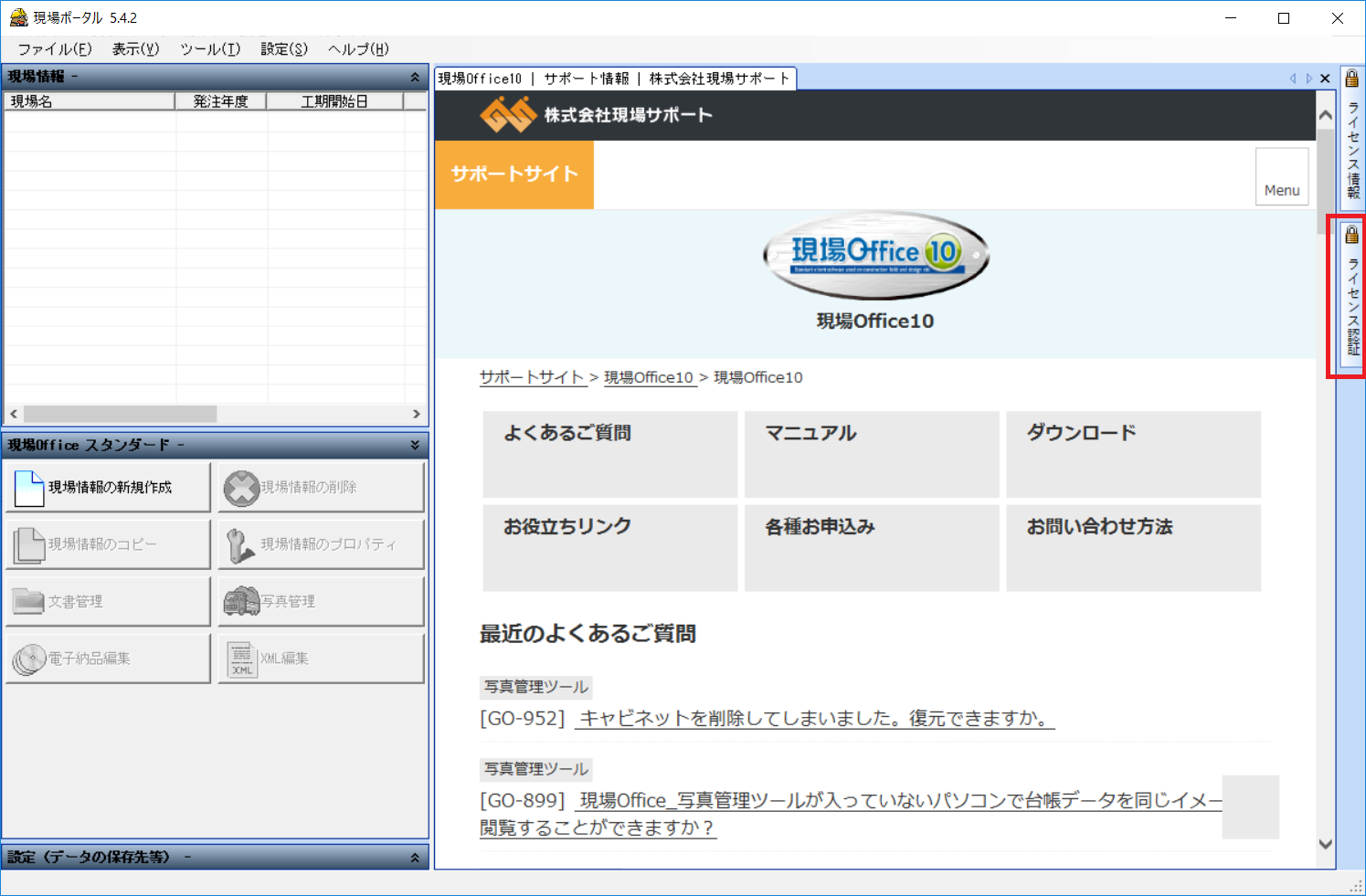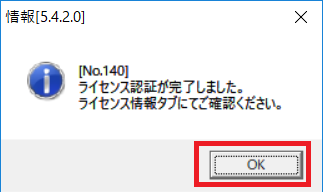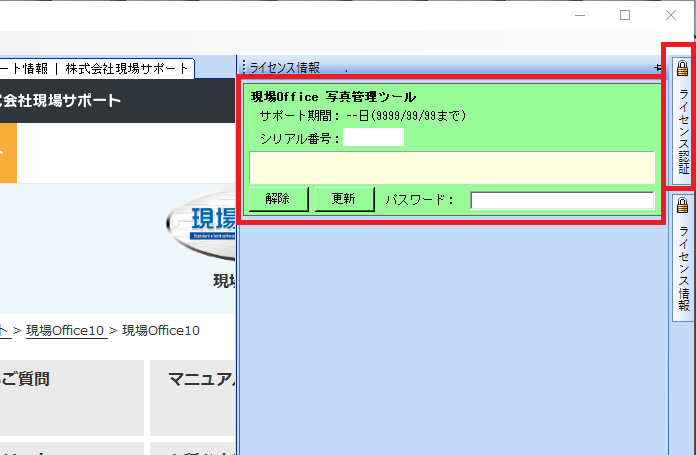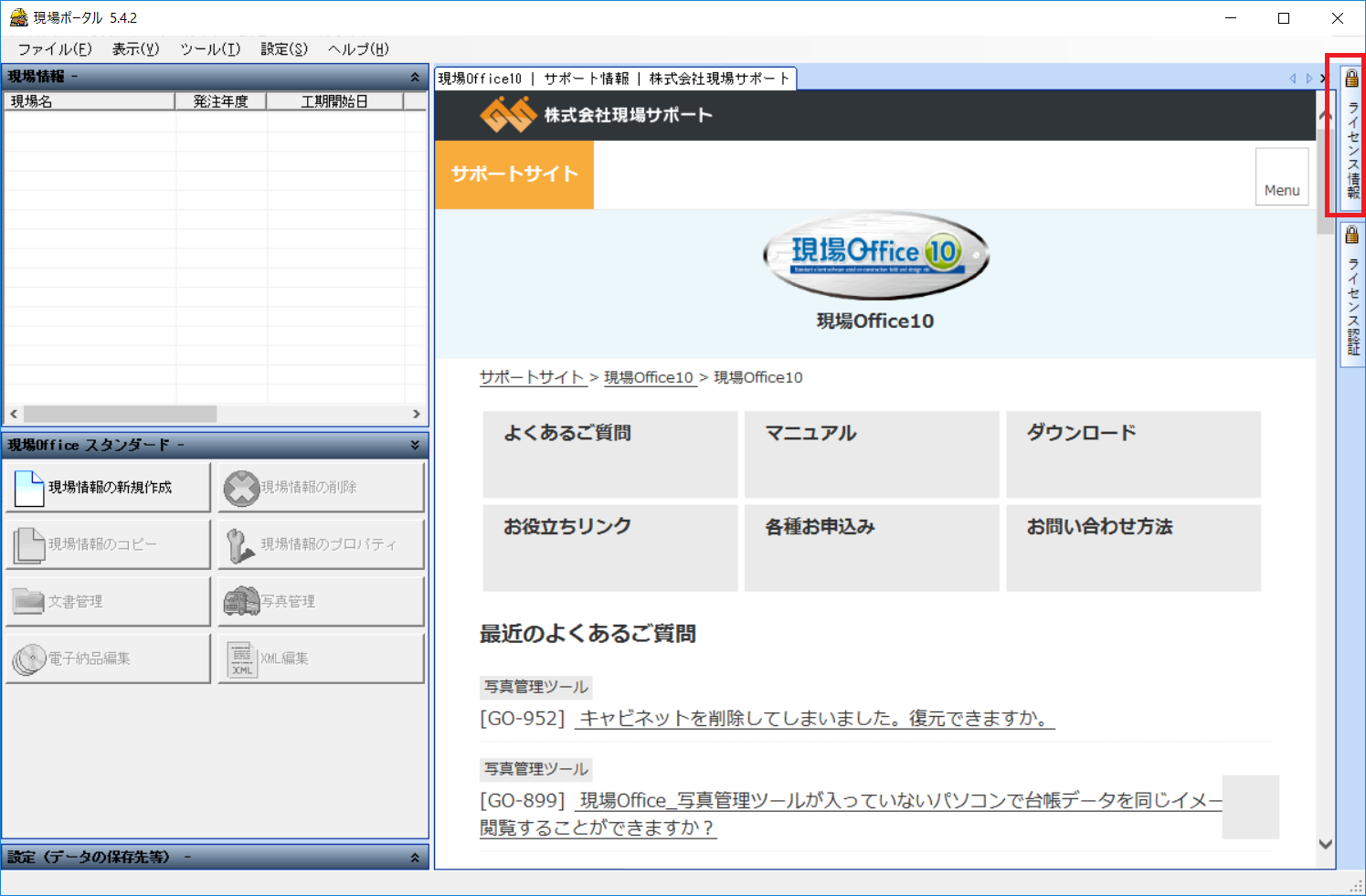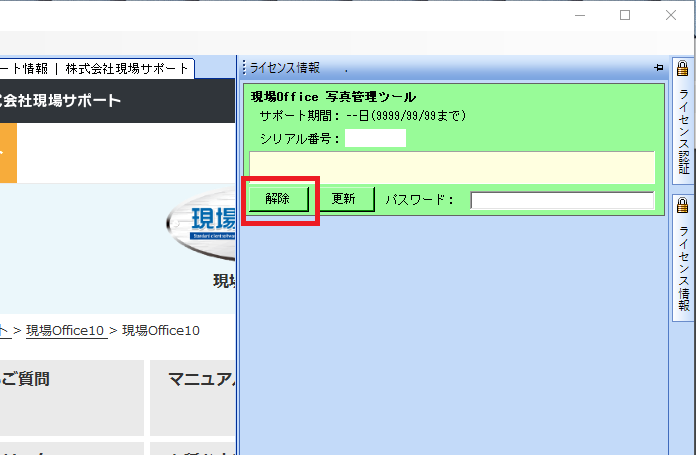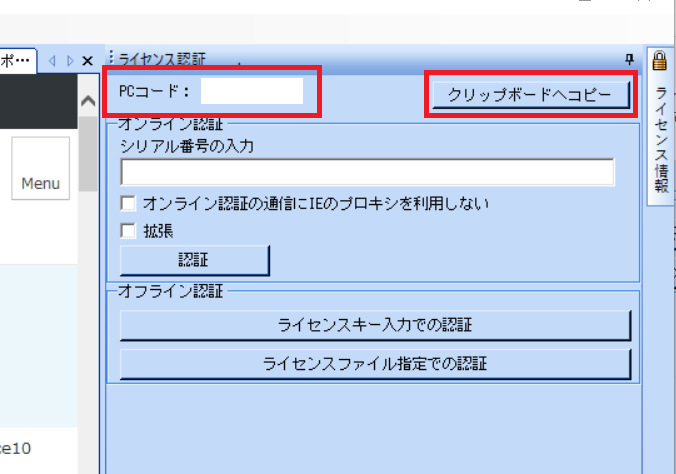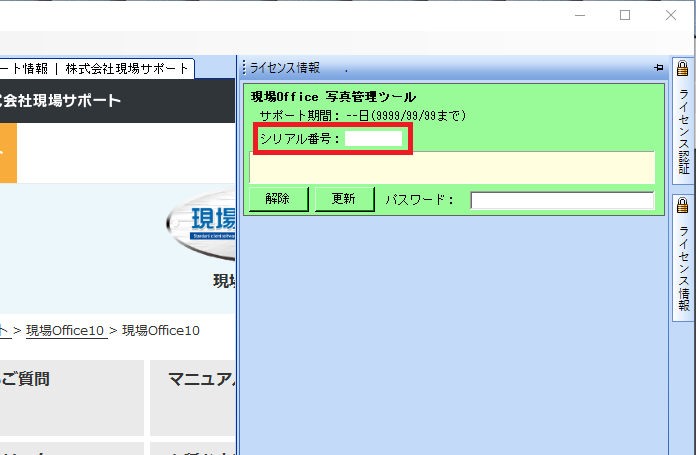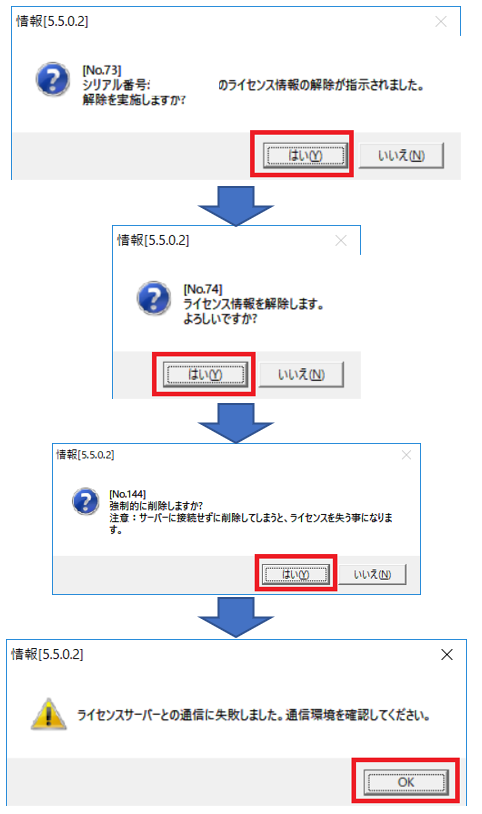現場Officeを利用する際には、ライセンス認証が必要です。
インターネットの接続環境に応じての認証・解除方法をご案内いたします。
目次
1.インターネットに接続している環境
認証方法
1
現場ポータルを起動し、画面右上の「ライセンス認証」タブをクリックします。
2
「シリアル番号の入力」欄に半角大文字で入力し、「認証」をクリックします。
ワンポイント!
複数のシリアル番号を認証する際は、1つずつ入力し繰り返し認証作業を行います。
3
認証完了すると、メッセージが表示されます。「OK」をクリックします。
4
画面右上の「ライセンス情報」タブをクリックし、認証状態を確認します。
正常に認証されたシリアル番号は緑色の背景で表示されます。
解除方法
1
現場ポータルを起動し、画面右上の「ライセンス情報」タブをクリックします。
2
解除するシリアル番号の左下の「解除」をクリックします。
ワンポイント!
解除を行う前にシリアル番号を書き留めてください。
3
確認画面が表示されます。問題なければ、「はい」をクリックします。
2.インターネットに接続していない環境
認証方法
1
現場ポータルを起動し、画面右上の「ライセンス認証」タブをクリックします。
2
画面上部のPCコードとシリアル番号を確認し、サポートセンターへご連絡ください。
ワンポイント!
「クリップボードへコピー」をクリックすると、コピーされます。メールでのお問い合わせ時にご利用ください。
▶サポートセンターへのお問い合わせはこちら
解除方法
1
現場ポータルを起動し、画面右上の「ライセンス情報」タブをクリックします。
2
認証しているシリアル番号が表示されます。解除するシリアル番号をサポートセンターへご連絡ください。
▶サポートセンターへのお問い合わせはこちら
3
解除するシリアル番号の左下の「解除」をクリックします。
ワンポイント!
解除を行う前にシリアル番号を書き留めてください。
4
確認画面が表示されます。問題なければ、「はい」をクリックします。